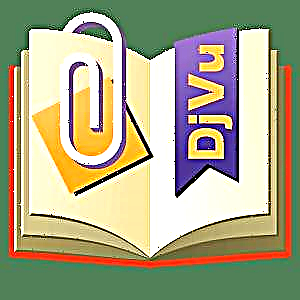Þegar þú slærð inn Windows 10, sem og í reikningsstillingunum og í upphafsvalmyndinni, geturðu séð mynd reikningsins eða avatarins. Sjálfgefið er að þetta er táknræn staðalmynd notandans, en þú getur breytt henni ef þú vilt, og þetta virkar bæði fyrir heimareikninginn og Microsoft reikninginn.
Þessi handbók gefur upplýsingar um hvernig á að setja upp, breyta eða fjarlægja avatar í Windows 10. Og ef fyrstu tvö skrefin eru mjög einföld, þá er eyðing reikningsmyndarinnar ekki útfærð í OS-stillingunum og þú verður að nota lausn.
Hvernig á að stilla eða breyta avatar
Fylgdu þessum einföldu skrefum til að stilla eða breyta núverandi avatar í Windows 10:
- Opnaðu upphafsvalmyndina, smelltu á tákn notandans og veldu „Breyta reikningsstillingum“ (þú getur líka notað slóðina „Stillingar“ - „Reikningar“ - „Upplýsingar þínar“).

- Neðst á stillingasíðunni „Gögnin þín“ í hlutanum „Búa til Avatar“ skaltu smella á „Myndavél“ til að stilla myndavélarmyndina sem avatar eða „Veldu staka hlut“ og tilgreina slóðina að myndinni (PNG, JPG, GIF, BMP og aðrar gerðir).

- Eftir að þú hefur valið avatar mynd verður hún sett upp fyrir reikninginn þinn.
- Eftir að búið er að breyta Avatar, birtast fyrri myndamöguleikar áfram á listanum í valkostunum, en þeim er hægt að eyða. Til að gera þetta, farðu í falda möppuna
C: Notendur notandanafn AppData Reiki Microsoft Windows AccountMyndir
(ef þú notar Explorer í staðinn fyrir AccountPictures mun möppan kallast „Avatars“) og eyða innihaldi hennar.
Á sama tíma, hafðu í huga að þegar þú notar Microsoft reikning mun avatar þitt einnig breytast í breytum hans á vefnum. Ef í framtíðinni muntu nota sama reikning til að skrá þig inn á annað tæki, þá verður sömu mynd sett upp þar fyrir prófílinn þinn.
Það er líka mögulegt fyrir Microsoft reikning að setja eða breyta avatar á vefnum //account.microsoft.com/profile/, hérna virkar þó ekki allt eins og búist var við, eins og fjallað var um í lok leiðbeininganna.
Hvernig á að fjarlægja Windows 10 avatar
Það eru nokkrir erfiðleikar við að fjarlægja Windows 10 avatar. Ef við erum að tala um staðbundinn reikning, þá er einfaldlega enginn hlutur til að eyða í breytunum. Ef þú ert með Microsoft reikning, þá á síðunni account.microsoft.com/profile/ þú getur eytt avatar en breytingarnar af einhverjum ástæðum eru ekki sjálfkrafa samstilltar við kerfið.
Hins vegar eru leiðir til að komast í kringum þetta, einfaldar og flóknar. Einfaldur kostur er eftirfarandi:
- Notaðu skrefin úr fyrri hluta handbókarinnar og haltu áfram að velja mynd fyrir reikninginn þinn.
- Stilltu user.png eða user.bmp skrána úr möppunni sem mynd C: ProgramData Microsoft Myndir af notendareikningi (eða "Sjálfgefin avatars").

- Hreinsa innihald möppu
C: Notendur notandanafn AppData Reiki Microsoft Windows AccountMyndir
svo að áður notuð avatars birtist ekki í reikningsstillingunum. - Endurræstu tölvuna.
Flóknari aðferð samanstendur af eftirfarandi skrefum:
- Hreinsa innihald möppu
C: Notendur notandanafn AppData Reiki Microsoft Windows AccountMyndir
- Úr möppu C: ProgramData Microsoft Myndir af notendareikningi eyða skránni sem heitir user_folder_name.dat
- Farðu í möppuna C: Notendur Opinber Reikningamyndir og finndu undirmöppuna sem passar við notandakennið þitt. Þú getur gert þetta á skipanalínunni sem sett er af stað sem stjórnandi með því að nota skipunina wmic useraccount fá nafn, sid
- Vertu eigandi þessarar möppu og gefðu þér fullan rétt til að bregðast við henni.
- Eyða þessari möppu.
- Ef þú ert að nota Microsoft-reikning skaltu einnig eyða avatarinu á síðunni //account.microsoft.com/profile/ (smelltu á „Breyta avatar“ og síðan á „Delete“).
- Endurræstu tölvuna.
Viðbótarupplýsingar
Fyrir notendur sem nota Microsoft-reikning er möguleiki að bæði setja upp og fjarlægja avatar á vefnum //account.microsoft.com/profile/

Á sama tíma, ef þú setur upp eða fjarlægir avatar, settirðu fyrst upp sama reikninginn á tölvunni þinni, þá samstillir avatar sjálfkrafa. Ef tölvan hefur þegar verið skráð inn með þessum reikningi virkar samstillingin af einhverjum ástæðum (nákvæmara, hún virkar aðeins í eina átt - frá tölvunni yfir í skýið, en ekki öfugt).
Af hverju þetta gerist - ég veit ekki. Af lausnum get ég aðeins boðið einn, ekki mjög þægilegan: að eyða reikningnum (eða skipta yfir í staðareikningsstillingu), og fara svo aftur inn á Microsoft reikninginn.